
- •Практическая работа 17. Акварель
- •Упражнение 17.2. Как наносить мазок кистью
- •Упражнение 17. 3. Составление палитры
- •Упражнение 17.4. Первая работа
- •Упражнение 17.5. Кустарники
- •Упражнение 17.6. Дома и деревья
- •Пятый этап
- •Упражнение 17.7. Деревья
- •Запомните
- •Упражнение 17.8. Дома
- •Второй этап
- •Упражнение 17. 9. Лес
- •Пятый этап
- •Упражнение 17.10. Лодки
Упражнение 17. 9. Лес
При создании этого изображения ставилась цель выбрать правильный тони установить тональные контрасты. В работе, как вы заметите дальше, внимание сконцентрировано не на деталях, а на обобщенных пятнах, которые при конечной доработке создадут впечатление леса.
Первый этап
Мы предлагаем выполнить эту работу в желто-зеленой тональности. Вы можете подобрать и другие цвета, составив собственную палитру цветов или изменив цвета в файле Palitra les.tif командой Image/ Adjustments/Color Balance (Образ/Корректировка/Цветовой баланс). Для быстрой раскраски рисунка можно изменить его размеры, выделив только правую часть и применив инструмент Crop (Кадрирование), но при этом пострадает композиция изображения. Так что выбор за вами. В окне программы удобно расположите документ назначения (рисунок), палитру цветов и файл-образец, с которым придется сравнивать работу. Последний можете свернуть с помощью кнопки Minimize (Свернуть), а при необходимости открыть нажатием кнопки Maximize (Развернуть).
Откройте файлы Les risunok.tif и Palitra les.tif с компакт-диска (рис. 17.60).
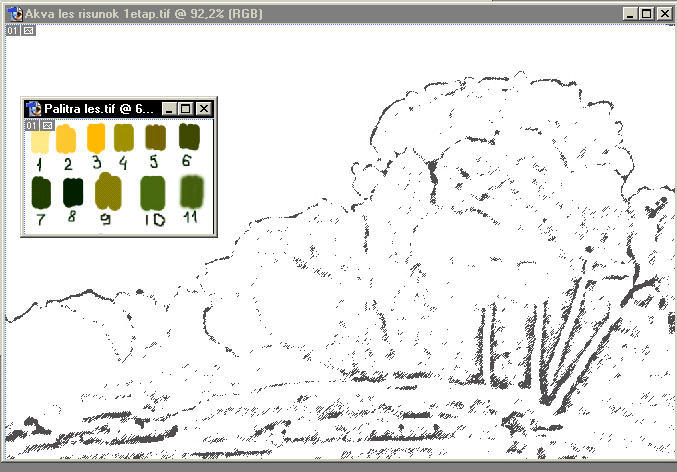
рис. 17.60
Второй этап
На втором этапе выполним заливку неба с помощью инструмента Gradient (Градиент).
Активизируйте инструмент Eyedropper (Пипетка) и щелкните на цвете №1 в нашей цветовой палитре (Palitra les.tif)
Активизируйте инструмент Gradient (Градиент) и установите параметры на панели опций инструмента:
Mode (Режим) — Normal (Стандартный);
Opacity (Непрозрачность) — 60%.
Щелкните на кнопке стиля градиента Linear Gradient (Линейный градиент) в левой части панели опций градиента (воспользуйтесь всплывающей подсказкой).
В левой части панели опций инструмента щелкните на кнопке со стрелкой (всплывающая подсказка — Click to open gradient Picker (Щелкните, чтобы выбрать градиент)). Откроется окно с образцами градиента, установленными по умолчанию.
Щелкните на квадрате Foreground to transparent (От основного цвета к прозрачному) (воспользуйтесь всплывающей подсказкой).
Перетащите указатель мыши от верхней границы поля изображения к верхушкам деревьев слева (рис. 17.61).
Третий этап
На третьем этапе (рис. 17.62) нанесем краску на изображение кистью Soft Round (Мягкая круглая):
размер — 13-27 пикселей;
Mode (Режим) — Normal (Стандартный);
Opacity (Непрозрачность) — 100%;
цвет №3.
Закрашивайте изображение, оставляя необходимые контуры рисунка. Эта краска в последующем должна служить фоном, по которому должны накидываться другие краски.
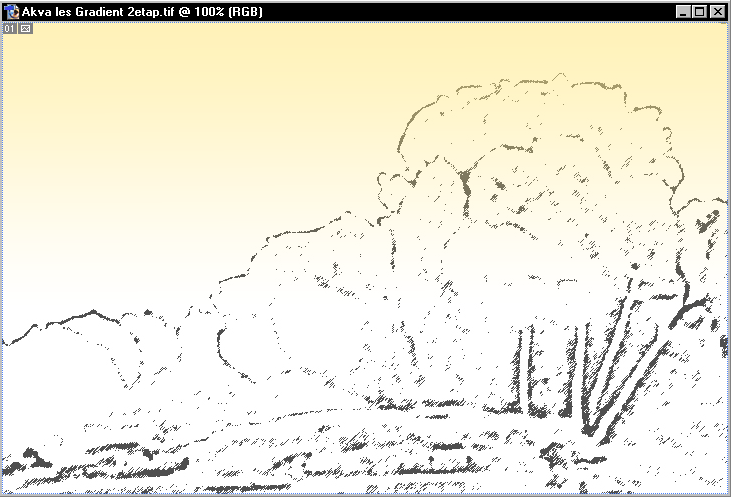

рис. 17.61 рис. 17.62
Четвертый этап
С помощью краски №4 зеленоватого цвета намечаются пятна, которые потом следует превратить в кроны деревьев. На изображении обозначаются тени. Мазки кладите легко; там, где нужно усилить тон, кладите несколько слоев краски, перекрывая мазки (рис. 17.63).
Кисть Spatter (Брызги):
размер — 20 пикселей;
Opacity (Непрозрачность) — 35%;
цвет №4.
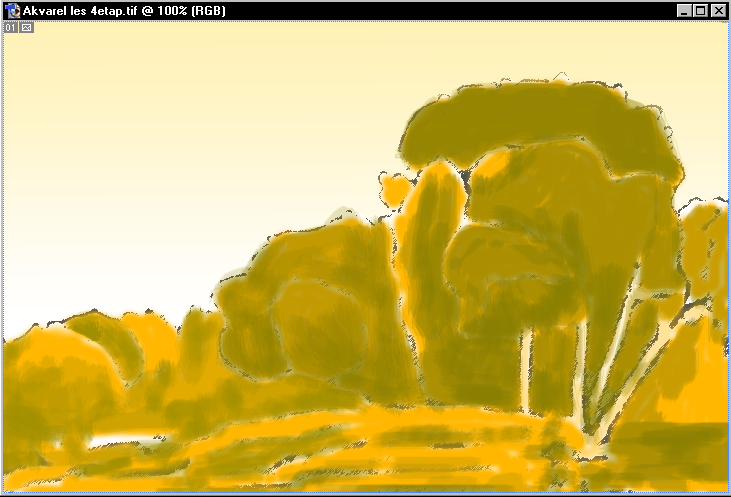
рис. 17.63
Пятый этап
Используя темные краски, окончательно намечайте тени, формируйте кроны деревьев, определяя их объем. Проработайте правую группу деревьев темными тонами, подчеркивая перспективу изображения. Мазки кладите друг на друга в несколько слоев, чтобы получить нужный тон краски, или изменяйте Opacity (Непрозрачность) в сторону увеличения.
Кисть Soft Round (Мягкая круглая):
размер — 5—21 пиксель;
Opacity (Непрозрачность) — 10-25%;
цвет №5.
Кисть Soft Round:
размер — 5—21 пиксель;
Opacity- 10-25%;
цвет №6.
На рис. 17.64 для сравнения представлен результат нашей работы на этом этапе.
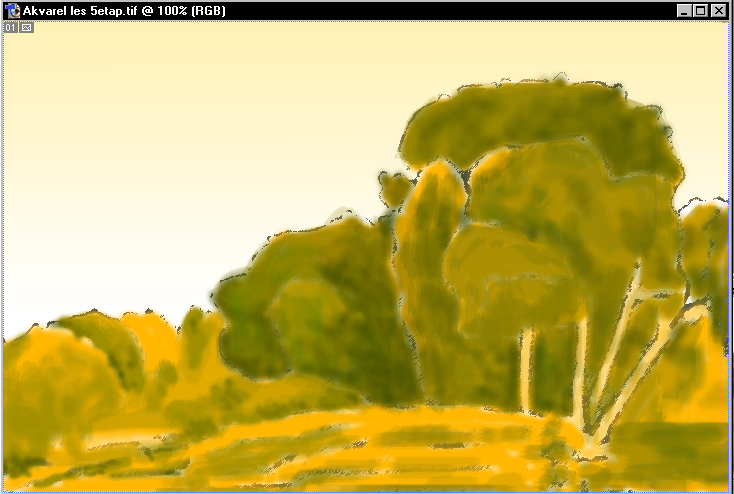
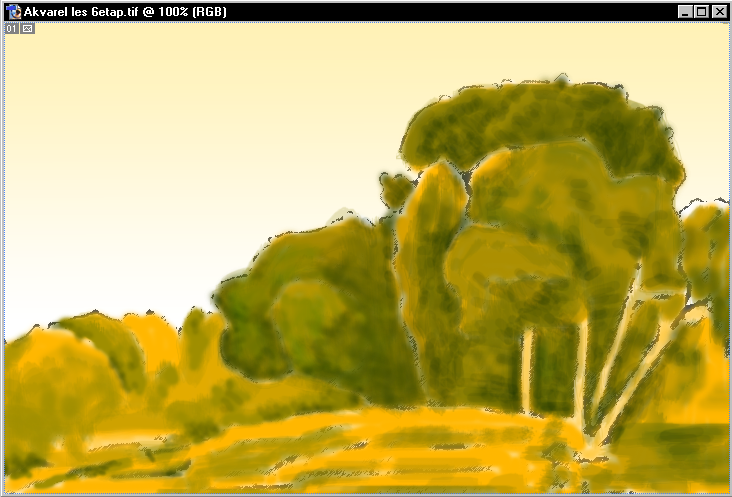
рис. 17.64 рис. 17.65
Шестой этап
Более подробно проработайте группу деревьев справа. Темным цветом усильте тени, подчеркните стволы деревьев.
Кисть Hard Round (Жесткая круглая):
размер — 9 пикселей;
Opacity (Непрозрачность) — 10%;
цвет №8.
Поверх мазков жесткой кистью кладите мазки мягкой кистью Soft Round (Мягкая круглая):
размер — 9 пикселей;
Opacity - 10%;
цвет №8.
На рис. 17.65 для сравнения представлен результат нашей работы на этом этапе.
Седьмой этап
Осталось выделить темные пятна, подчеркнуть некоторые линии, проработать стволы деревьев, завершить работу над небом.
Вы должны выполнить сложную работу, поэтому наберитесь терпения. Откройте образец седьмого этапа с компакт-диска и сравнивайте с ним свою работу. Точное копирование от вас не требуется, но нужно максимально I приблизиться к образцу. Это поможет вам отработать технику письма кистью в компьютерной графике, и в дальнейшем вы сможете создавать изображения, выработав собственные приемы. Это только начало вашей работы в цифровой живописи.
Покрасьте небо кистью Soft Round (Мягкая круглая):
размер — 21 и 35 пикселей;
Opacity (Непрозрачность) — от 5 до 25%;
цвет №3.
Кроны деревьев проработайте кистью Hard Round (Жесткая круглая):
размер — 9 пикселей;
Opacity - 15%;
цвет №8.
В некоторых местах мазки кладите в пять слоев.
Стволы деревьев, В местах, где нужно придать зеленоватый оттенок, используйте краску с соседних участков. Выберите мягкую кисть. Используйте инструмент Eyedropper (Пипетка). Установите для параметра I Opacity (Непрозрачность) значение 10%. Цветом №8 (темный цвет) прорисуйте ветки деревьев и подчеркните стволы деревьев мягкой кистью I размером 3 пикселя, с непрозрачностью 10—20%.
Наконец, мягкой кистью размером 5 пикселей с непрозрачностью 40% выделите контрастные точки, линии на рисунке; завершая работу, удалите контуры рисунка (рис. 17.66).

рис. 17.66
